küsimus
Probleem: kuidas parandada draiveri veakoodi 45 Windowsis?
Tere. Millegipärast ei tunneta sülearvuti ära mu võrguadapterit, mis tekitab minu jaoks igasuguseid probleeme – ma ei saa internetti kasutada! Kui avan draiveri atribuudid, ütleb see: "Praegu pole see riistvaraseade arvutiga ühendatud (kood 45)." Kas selle jaoks on lahendusi, palun?
Lahendatud Vastus
Veakood 45 on viga, mida saab näha seadmehalduris. Väidetakse, et riistvara pole arvutiga ühendatud, mistõttu ei saa draiverit lubada. Järelikult puudub selle seadme funktsionaalsus lihtsalt, mis toob kaasa igasuguseid probleeme. Näiteks kui arvuti ei tunne võrguadapterit ära, ei saa kasutajad kasutada Wi-Fi-d, Bluetoothi,
[1] ja muud seadmed.Selles artiklis püüame aidata teil seadmehalduris tõrkekoodi 45 lõplikult parandada. Siin on täielik sõnum, mida kasutajad näevad seadmehalduri draiveri atribuutides:
Praegu pole see riistvaraseade arvutiga ühendatud. (Kood 45)
Selle probleemi lahendamiseks ühendage see riistvaraseade uuesti arvutiga.
Kuigi esialgu võib tunduda, et vea põhjus on selge – konkreetne seade on arvutist lahti ühendatud – enamikul juhtudel on nad kasutajatena tõepoolest füüsiliselt ühendatud teatatud. Seetõttu aitab riistvara uuesti ühendamine kasutajatel harva parandada veakoodi 45.
Selle asemel ilmneb tõrge siis, kui Windows ei suuda kõnealust seadet ära tunda, mis võib iseenesest olla põhjustatud paljudest erinevatest põhjustest. Näiteks pahavara nakatumine, aegunud/rikutud draiverid, registriprobleemid ja palju muud. Seetõttu pole universaalset viisi selle probleemi lahendamiseks kõigi jaoks.
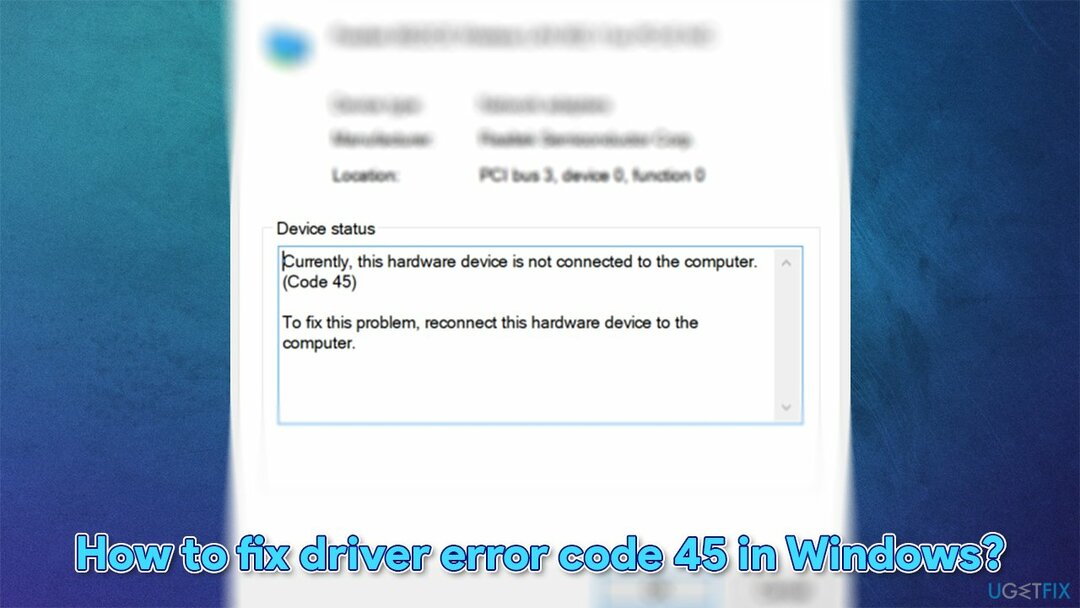
Kuna probleemi ilmnemisel võib olla palju põhjuseid, soovitame tungivalt proovida kasutada arvuti hooldus-, diagnostika- ja remonditarkvara ReimageMaci pesumasin X9. Selle rakendusega skannimine võib aidata teil vabaneda erinevatest probleemidest, mis on seotud Windowsi süsteemifailide ja registri kahjustusega[2] vead, puuduvad DLL-id jne. Lisaks saab see eemaldada ka süsteemist juba installitud pahavara.
Vaadake sarnaseid tõrkeid, mida võite seadmehalduris kuvada:
- Võrguadapteri veakood 10
- Seadmehalduri veakood 41
- Realteki heliseadet ei tuvastatud või see ei tööta.
Parandage 1. Värskendage probleemset draiverit
Kahjustatud süsteemi parandamiseks peate ostma selle litsentsitud versiooni Reimage Reimage.
Draivereid saate värskendada seadmehalduri kaudu:
- Paremklõpsake Alusta ja vali Seadmehaldus
- Laiendage jaotist, mida soovite värskendada, nt Võrguadapterid
- Paremklõpsake seadmel ja valige Uuenda draiverit
- Valima Otsige automaatselt draivereid
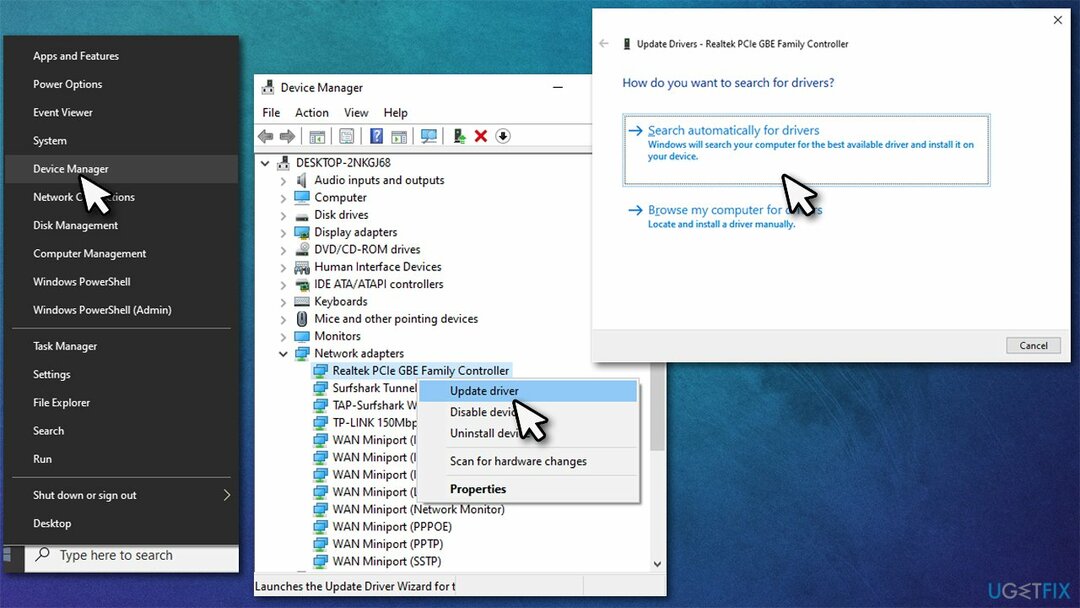
- Oodake, kuni installimine on lõppenud ja Taaskäivita arvutisse.
Seadmehaldur ei pruugi aga tuvastada kogu teie installitud riistvara uusimaid saadaolevaid draivereid. Seetõttu peaksite kas külastama oma seadme tootja veebisaiti või kasutama automaatset draiverivärskendusprogrammi, näiteks DriverFix. Saate mitte ainult seda protsessi kiiremini teha, vaid tagada ka draiveri terviklikkuse, et vältida ühilduvusprobleeme.
Parandage 2. Installige probleemne draiver uuesti
Kahjustatud süsteemi parandamiseks peate ostma selle litsentsitud versiooni Reimage Reimage.
Mõnel juhul võivad draiverid rikkuda, põhjustades seadme talitlushäireid. Draiverid on mis tahes Windowsi operatsioonisüsteemi olulised osad, seega peaksite alati veenduma, et need on ühilduvad ega katki. Sellisel juhul ei pruugi draiveri värskendamine olla võimalik, seega on soovitatav selle asemel uuesti installida.
- Avatud Seadmehaldus uuesti
- Paremklõpsake probleemsel draiveril
- Valige Desinstallige seade
- Märkige linnuke Kustutage selle seadme draiveritarkvara
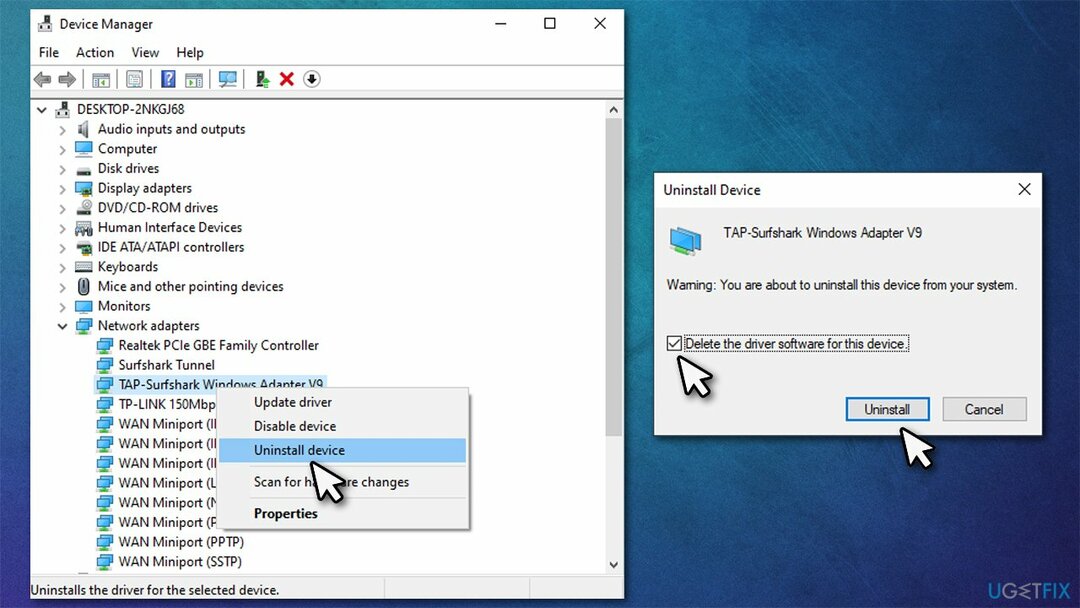
- Taaskäivita sinu arvuti.
Parandage 3. Installige uusimad Windowsi värskendused
Kahjustatud süsteemi parandamiseks peate ostma selle litsentsitud versiooni Reimage Reimage.
- Tüüp Värskendused Windowsi otsingus ja vajutage Sisenema
- Klõpsake akna paremas servas Kontrolli kas uuendused on saadaval
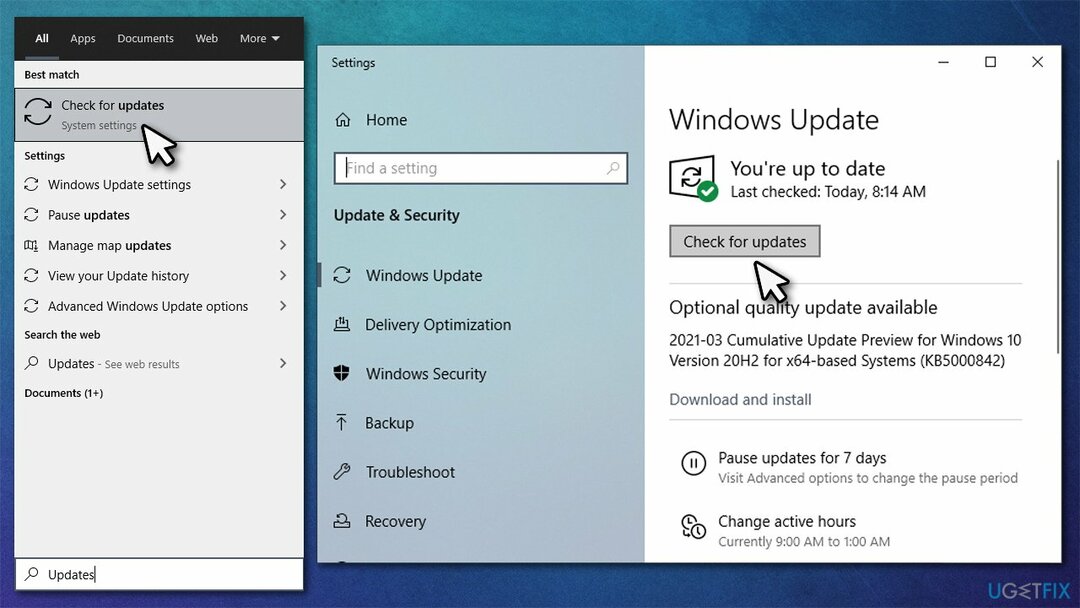
- Oodake, kuni Windows kõik värskendused alla laadib ja installib
- Ärge unustage installida ka kõiki valikulisi värskendusi
- Taaskäivita arvutisse ja vaadake, kas probleem on lahendatud.
Parandage 4. Käivitage SFC ja DISM
Kahjustatud süsteemi parandamiseks peate ostma selle litsentsitud versiooni Reimage Reimage.
- Tüüp cmd Windowsi otsingus
- Paremklõpsake Käsurida ja valige Käivitage administraatorina
- Siia kleepige järgmine käsk:
sfc /scannow
- Vajutage Sisenema ja oodake, kuni skannimine lõpeb
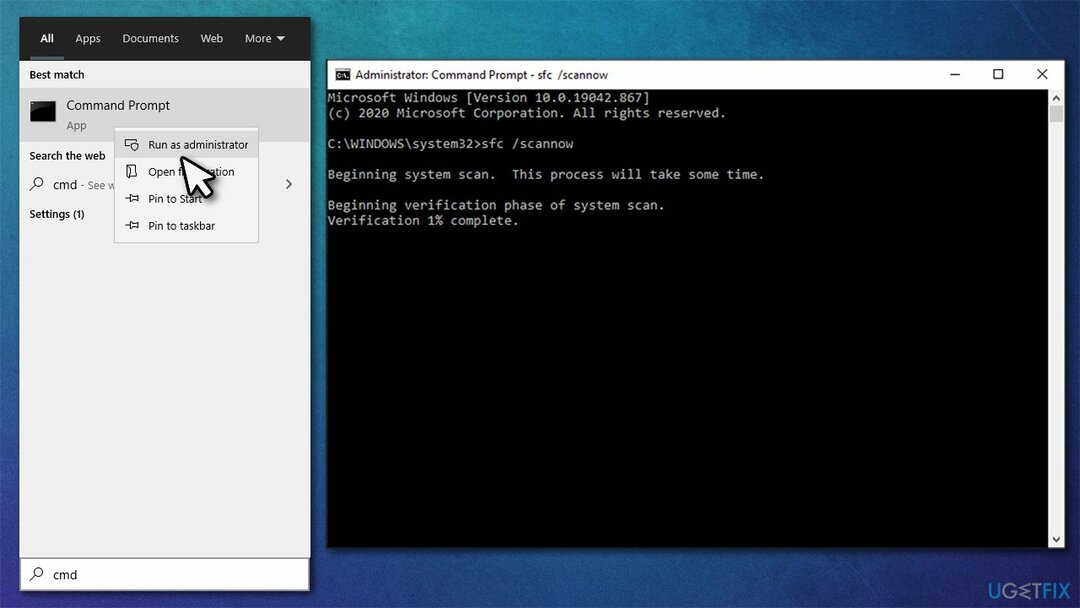
- Kui olete valmis, kleepige järgmised käsud (ärge unustage vajutada Sisenema pärast iga):
DISM /Võrgus / Puhastuspilt /Kontrollige tervist
DISM /Võrgus /Cleanup-Image /ScanHealth
DISM /Võrgus /Cleanup-Image /Taasta tervis - Kui see on tehtud, Taaskäivita arvutisse.
Parandage 5. Käivitage riistvara tõrkeotsing
Kahjustatud süsteemi parandamiseks peate ostma selle litsentsitud versiooni Reimage Reimage.
- Tüüp Kontrollpaneel Windowsi otsingus ja vajutage Sisenema
- Under Vaatamise järgi, valima Väikesed ikoonid ja valige Veaotsing
- Minema Riistvara ja heli
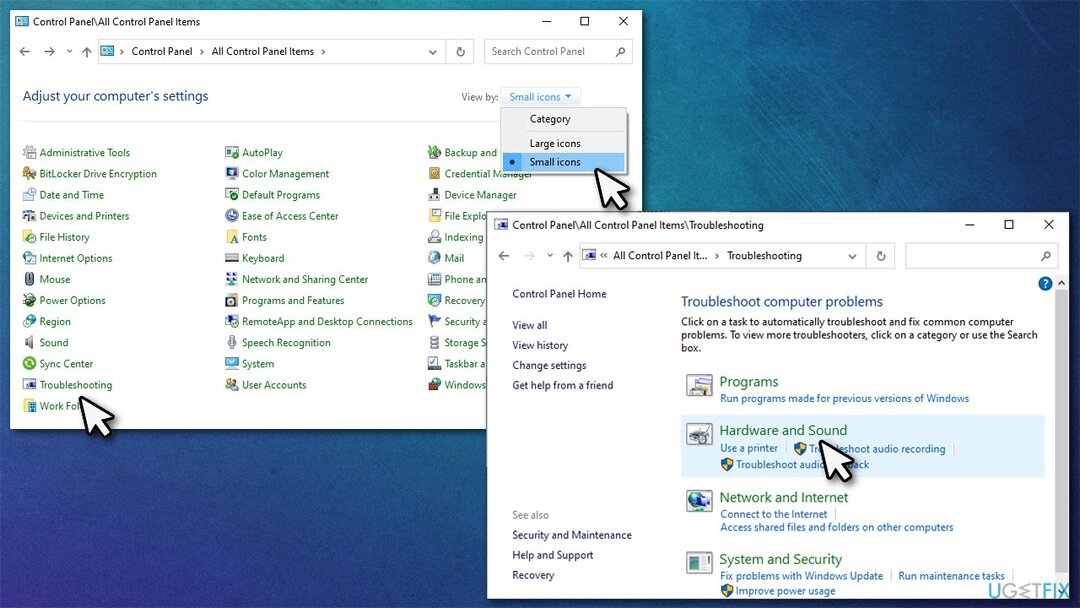
- Siin valige rikkega seadme tõrkeotsing, nt Võrguadapter
- Klõpsake Edasi ja laske tõrkeotsingul töötada.
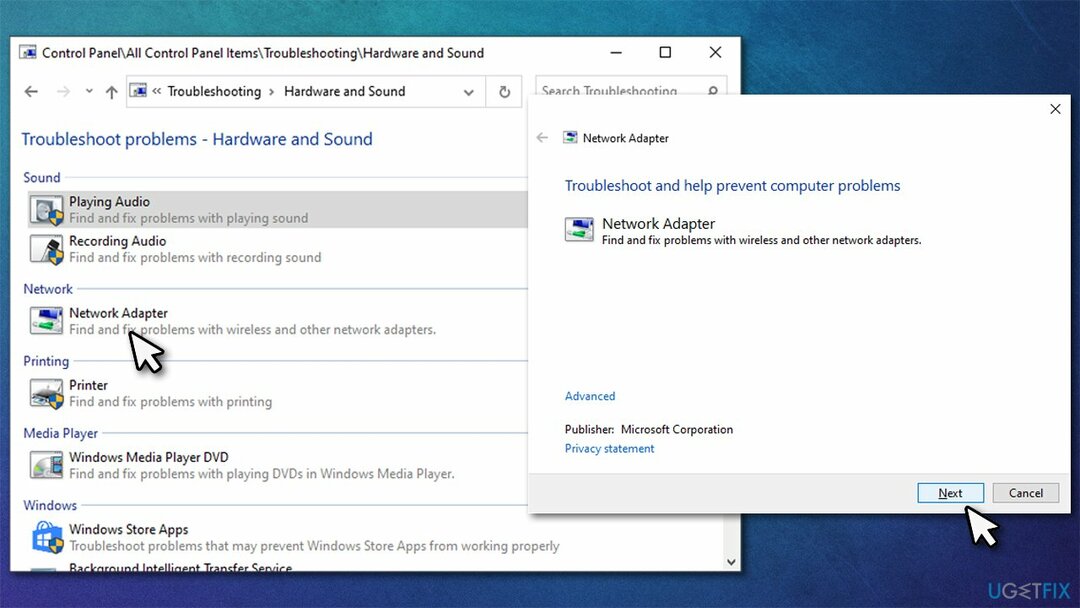
Parandage 6. Kontrollige füüsilisi ühendusi
Kahjustatud süsteemi parandamiseks peate ostma selle litsentsitud versiooni Reimage Reimage.
Mõned seadmed, nagu hiired või klaviatuurid, on välisseadmed, mis ühendatakse arvutiga erinevate pistikute (nt USB või HDMI) abil.[3] Kui rikkis seadmel on sellised ühendused, saate neid visuaalselt kahjustuste suhtes kontrollida. Samuti peaksite sellise seadme lahti ühendama ja uuesti ühendama.
Kuid see pole alati võimalik, kuna mõned seadmed on lihtsalt emaplaadile integreeritud. Näiteks võrguadapter on tavaliselt integreeritud, kuigi mõned võrgukaarti kasutavad kasutajad võivad seda meetodit proovida.
Parandage oma vead automaatselt
ugetfix.com meeskond püüab anda endast parima, et aidata kasutajatel leida parimad lahendused oma vigade kõrvaldamiseks. Kui te ei soovi käsitsi parandada, kasutage automaatset tarkvara. Kõik soovitatud tooted on meie spetsialistide poolt testitud ja heaks kiidetud. Tööriistad, mida saate oma vea parandamiseks kasutada, on loetletud allpool.
Pakkumine
tee seda kohe!
Laadige alla FixÕnn
Garantii
tee seda kohe!
Laadige alla FixÕnn
Garantii
Kui teil ei õnnestunud Reimage'i abil viga parandada, pöörduge abi saamiseks meie tugimeeskonna poole. Palun andke meile teada kõik üksikasjad, mida peaksime teie arvates teie probleemi kohta teadma.
See patenteeritud parandusprotsess kasutab 25 miljonist komponendist koosnevat andmebaasi, mis võib asendada kasutaja arvutis kõik kahjustatud või puuduvad failid.
Kahjustatud süsteemi parandamiseks peate ostma selle litsentsitud versiooni Reimage pahavara eemaldamise tööriist.

Privaatne Interneti-juurdepääs on VPN, mis võib takistada teie Interneti-teenuse pakkujat valitsusja kolmandad osapooled teie võrgus jälgimise eest ning võimaldavad teil jääda täiesti anonüümseks. Tarkvara pakub torrentimiseks ja voogedastuseks spetsiaalseid servereid, tagades optimaalse jõudluse ega aeglusta teid. Samuti saate piiranguteta geograafilistest piirangutest mööda minna ja vaadata selliseid teenuseid nagu Netflix, BBC, Disney+ ja muid populaarseid voogedastusteenuseid, olenemata teie asukohast.
Pahavararünnakud, eriti lunavara, on teie piltidele, videotele, töö- või koolifailidele kõige suurem oht. Kuna küberkurjategijad kasutavad andmete lukustamiseks tugevat krüpteerimisalgoritmi, ei saa seda enam kasutada enne, kui lunaraha bitcoinides on tasutud. Häkkeritele maksmise asemel peaksite esmalt proovima kasutada alternatiivi taastumine meetodid, mis aitavad teil taastada vähemalt osa kadunud andmetest. Vastasel juhul võite kaotada ka oma raha koos failidega. Üks parimaid tööriistu, mis suudab taastada vähemalt mõned krüptitud failid - Data Recovery Pro.